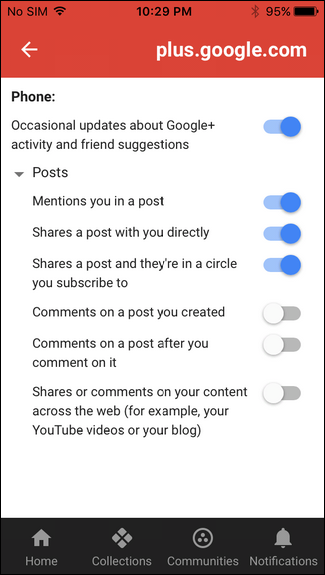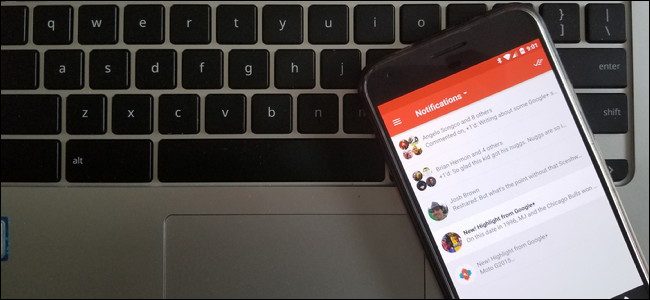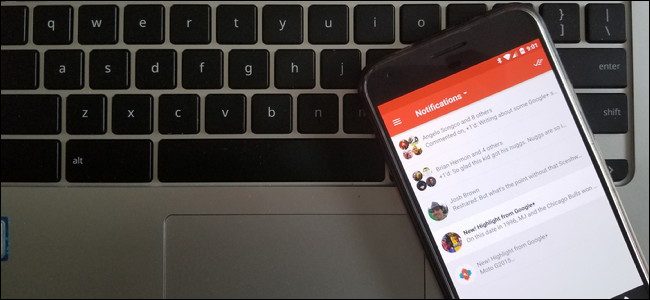
Google+ est en quelque sorte une anomalie—les gens qui aiment ce vraiment de l’amour. Les gens qui ne le font pas, eh bien…n’en ont pas. Si vous avez signé jusqu’à un certain point, mais n’a pas vraiment l’utiliser, il ya une chance que vous obtenez toujours des indésirables les notifications.
Si cela sonne comme vous, j’ai de bonnes nouvelles: la désactivation de toutes les notifications Google+ est en fait assez facile. Et si vous ne voulez pas de les désactiver à travers le conseil d’administration, vous pouvez effectivement prendre un contrôle granulaire sur vos notifications. Voici le maigre.
Tout d’abord, il ya un couple de différentes manière de gérer les notifications Google+: sur le web et dans l’application. Chaque option est un peu différente de l’autre, donc nous allons le décomposer pour chaque. Nous allons commencer avec le web.
La gestion des Notifications Google+ sur le Web
D’abord, sauter sur Google+ site web. À partir de là, cliquez sur “Paramètres” dans la barre de navigation de gauche. Si la barre n’est pas visible, vous devez cliquer sur les trois lignes dans le coin supérieur gauche pour afficher la barre latérale.
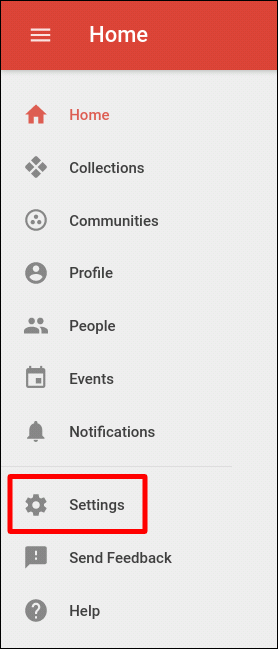
Il ya quelques différentes options de notification dans ce menu, mais nous allons commencer par le très haut. La première option dans ce menu est “Qui peut vous envoyer des notifications”. Il ya quelques options différentes ici (la valeur par défaut est Cercles Étendus), de sorte que vous pouvez choisir ce que vous aimeriez faire. Si vous êtes en train de complètement désactiver les notifications, vous n’avez pas à faire quoi que ce soit ici—nous allons le faire que vers le bas ci-dessous.

Faites défiler vers le bas jusqu’à ce que vous voyez le “Notifications”. Voici où vous pouvez complètement désactiver les notifications Google+ si c’est ce que vous êtes après. Il suffit de régler la bascule sur “off” sur l’option que vous souhaitez désactiver les notifications pour. Facile comme bonjour.

Mais voici la chose: c’est juste que le contrôle général. Si vous êtes à la recherche pour un contrôle plus précis, cliquez sur la flèche en regard de chaque sous-section (comme les Messages, des Personnes, des Photos, etc.) pour vraiment en profondeur de personnalisation des notifications par e-mail et photos.
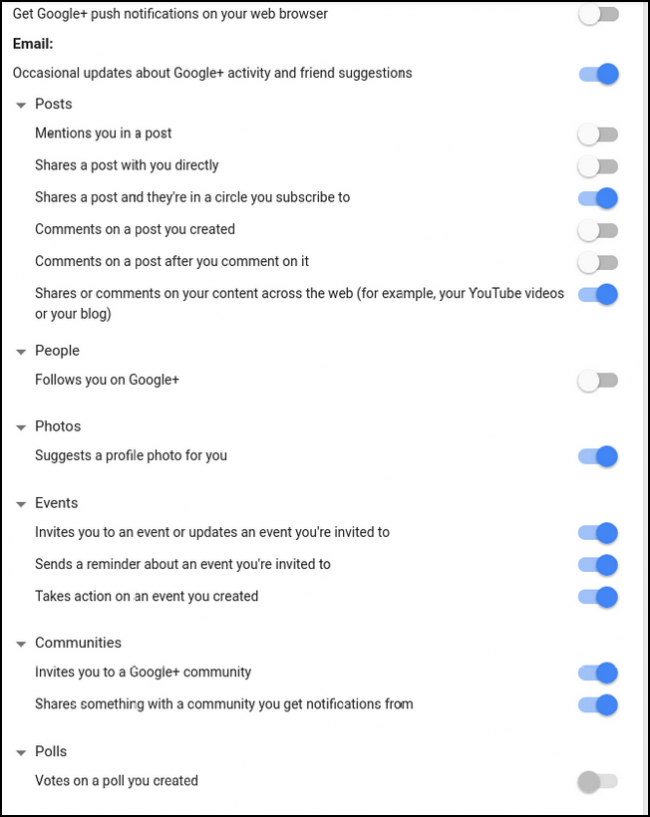
Sérieusement, il devient fou. Regarde toutes ces options. Avoir du plaisir.
La gestion des Notifications Google+ sur Votre Téléphone Android
Si vous n’êtes pas beaucoup de “je pense que je vais le faire dans mon navigateur” de type, vous pouvez également gérer les notifications sur votre téléphone, mais gardez à l’esprit que ce sera seulement gérer les notifications sur le téléphone: il ne gère pas les notifications par email. Vous aurez à le faire qu’à partir du web. Désolé.
Pour commencer, lancez l’application Google+ sur votre téléphone, ouvrez le menu de gauche, puis appuyez sur “Paramètres”.

Choisissez votre compte, puis “Notifications”.
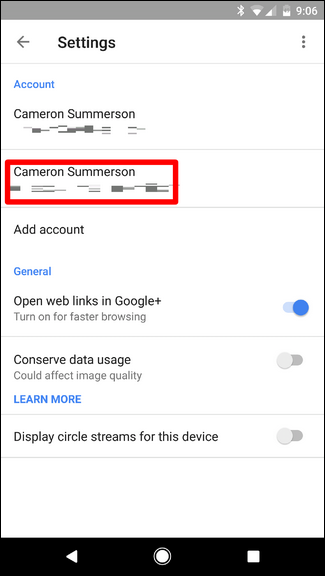

Si vous souhaitez désactiver complètement mobile des notifications, juste basculer l’option haut de gamme (“Notifications”) sur off. Fait.
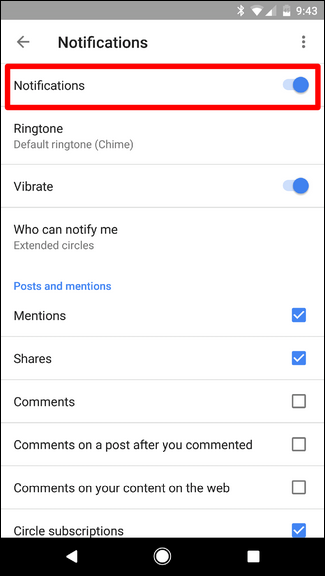
Mais encore une fois, si vous êtes à la recherche pour un contrôle plus précis, il suffit de faire défiler ci-dessous. Il ya beaucoup d’options à choisir par ici, et ils sont tous assez simple, donc vous devriez être en mesure de s’attaquer à tout ce que vous voulez réaliser à ce stade.
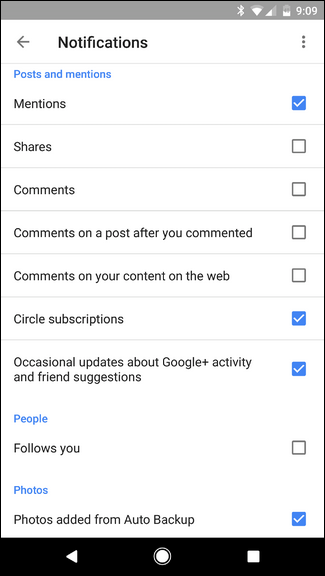

Il est également intéressant de noter que ces paramètres de synchronisation sur votre compte Google, donc tout ce que vous modifiez ici changement de tout autre appareil mobile que vous utilisez, ainsi que le “Téléphone” sur le site web de l’paramètres de notification. C’est plutôt sympa.
La gestion des Notifications Google+ sur Votre iPhone
Si vous êtes un utilisateur iOS, les choses sont un peu différentes de celles sur Android au lieu d’avoir natif de notification de la gestion, l’application Google+ littéralement juste redirige vers les paramètres du site web. Encore, c’est mieux que rien.
Ouvrez l’application Google+, ouvrez le menu sur la gauche, puis appuyez sur Paramètres.
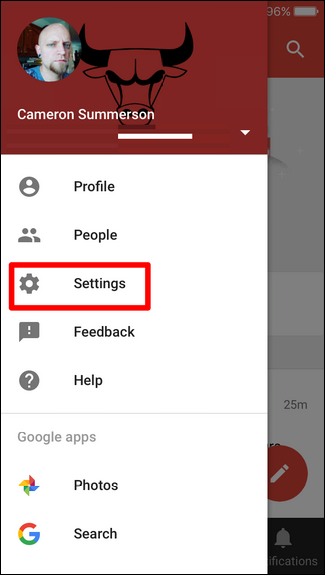
De là, sélectionnez Notifications.
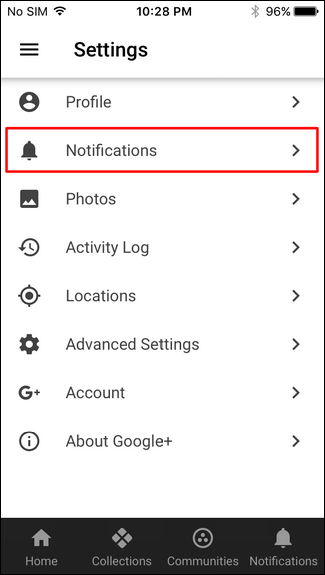
L’application va ensuite ouvrir Google+ paramètres du site web à l’intérieur de la fenêtre d’application, où vous pouvez gérer e-mail et de l’application des notifications.

Tout comme les paramètres dont nous avons parlé dans la première section de ce post, vous pouvez soit la couverture activer/désactiver les notifications par courrier électronique et mobile, ou appuyez sur chaque sous-section pour obtenir un contrôle granulaire.